Wi-Fi in iOS 11 Ieslēdzas, neizslēdzas, nesavienojas un citas problēmas
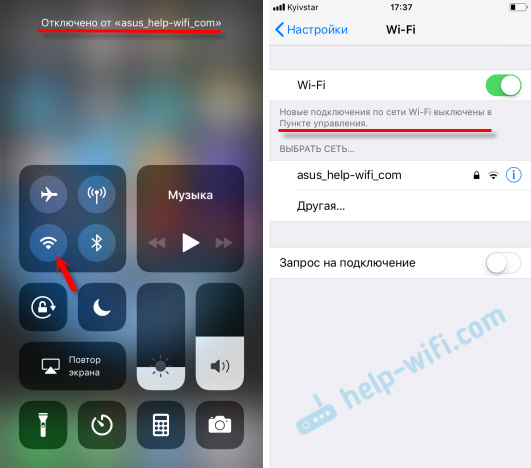
- 4332
- 204
- Lionel Bashirian
Wi-Fi iOS 11: tas ieslēdzas, neizslēdzas, nesavienojas un citas problēmas
Pēc iOS 11 instalēšanas iPhone un iPad, daudziem lietotājiem bija dažādas problēmas ar savienojumu ar Wi-Fi tīkliem. Tomēr, ja iPhone nav savienots ar WI -FI, vai arī internets nedarbojas pēc savienošanas, tas nav jaunums, un iOS 11, visticamāk, šeit to vainos. Lai gan šo problēmu pieplūdums šķiet precīzi pēc nākamā atjauninājuma instalēšanas.
Bet vispopulārākais jautājums, kas saistīts ar Wi-Fi iOS 11, ir iemesls, kāpēc Wi-Fi neizslēdzas pēc atvienošanas kontroles punktā. Kāpēc tas ieslēdzas un kā pilnībā izslēgt Wi-Fi tīklu iPhone vai iPad. Tā nav tā, ka problēma, tāpat kā tā, tiek realizēta. Lai gan man bija liels noslēpums, kāpēc viņi radīja šādu risinājumu. Es jums pastāstīšu vairāk par to zemāk rakstā.
Nu, iespējams, vienīgās (pamanāmās) izmaiņas iOS 11, kas saistītas ar Wi-Fi, ir funkcija, kas ļauj izveidot savienojumu ar bezvadu tīklu, neievadot paroli. Tas ir pietiekami, lai paņemtu tālruni vai planšetdatoru no Apple uz citu iOS ierīci, kurā šī tīkla parole jau ir saglabāta, un kontaktpersonām ir jūsu dati. Bet es mēģināšu pastāstīt par šo mikroshēmu citā rakstā. Maz ticams, ka kāds to izmantos, bet risinājums ir interesants.
Man ir iPhone 6 un iPad pēc iOS 11 instalēšanas viss darbojas bez problēmām. Tiesa, es bieži savienoju ar dažiem jauniem Wi-Fi tīkliem. Bet ne visi laimīgie, piemēram, es 🙂, tāpēc sakārtosim to.
IPhone un iPad ar iOS 11 Wi-Fi neizslēdzas un ieslēdzas. Ko darīt?
Pārbaudīts, un tiešām ir tāda problēma. Bet tā drīzāk nav pat problēma, bet gan šāda īpaša un oriģināla Apple stila funkcijas ieviešana, kas nevienam nav vajadzīgs.
Kāda ir būtība? Ja izslēdzat Wi-Fi tīklu, nospiežot ikonu vadības vietā (kas ir ļoti ērti un ko daudzi izmanto), tad Wi-Fi netiks pilnībā atvienots. iPhone vienkārši tiks atvienots no Wi-Fi tīkla. Visi savienojumi tiks saplēsti. Un, ja jūs apmeklējat Wi-Fi iestatījumus, tad mēs redzēsim ziņojumu, ka "jaunie Wi-Fi tīkla savienojumi tiek izslēgti vadības punktā". Un pats Wi-Fi ir iekļauts. Tas vienkārši neizslēdzas pilnībā. Tas izskatās, kā tas izskatās:
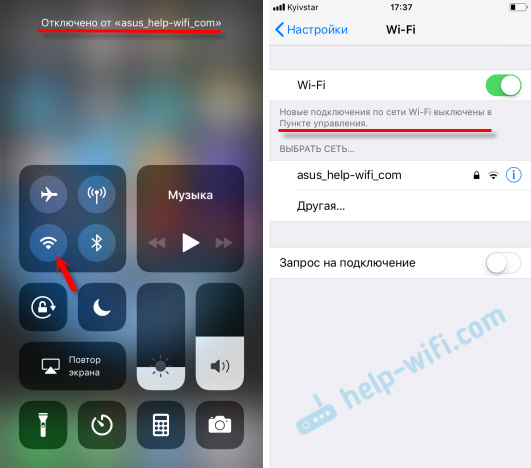
Daudzi raksta, ka IOS 11 Wi-Fi ir iekļauts. Visticamāk, tas tā nav. Vienkārši izslēdziet to vadības vietā un, ieejot iestatījumos, viņi redz, ka tas ir ieslēgts.
Kāpēc tas ir izdarīts, es nezinu. Ja jūs zināt, tad rakstiet komentāros. Ļoti dīvains un nevajadzīgs risinājums.
Lai pilnībā izslēgtu Wi-Fi iPhone, jums ir jāiedziļinās iestatījumos vecmodīgā veidā un tur jāatvieno.

Kāpēc tad ir šis vadības punkts, ja jums joprojām ir jākāpj iestatījumos. Bet tikai tad, ja jums pilnībā jāizslēdz Wi-Fi.
Problēmas ar savienojumu ar Wi-Fi iOS 11
Un problēmas ir vienādas: iPhone (labi, vai iPad) neredz Wi-Fi tīklu, kļūda "neizdevās izveidot savienojumu ar tīklu", bezgalīgi savienojumu, paroles pieprasījums neparādās utt. D. Kā es to saprotu, iOS 11 šajā ziņā nekas jauns. Un tas ir labi 🙂
Es ļoti detalizēti rakstīju par visu šo problēmu risināšanu šādos rakstos:
- iPhone vai iPad nav savienots ar Wi-Fi, internets nedarbojas
- iPhone vai iPad neredz Wi-Fi tīklu
Ja jūs saskaraties ar zināmu kļūdu savienojuma procesā ar bezvadu tīklu, varat mēģināt veikt atkārtotu savienojumu, atiestatīt tīkla iestatījumus vai pilnīgu ierīces iestatījumu atiestatīšanu. Tas var palīdzēt ar nosacījumu, ka nav problēmu ar pašu piekļuves punktu. Ja citas ierīces ir savienotas ar šo tīklu un darbojas normāli.
- Vispirms atsāknējiet savu iPhone, iPad. Pārstartējiet arī maršrutētāju. Ja jums ir pieeja viņam.
- Dodieties uz iestatījumiem, atlasiet “problēmu” Wi-Fi tīklu un noklikšķiniet uz “Aizmirstiet šo tīklu” (ja jūs kādreiz esat ar to savienots).
 Pēc tam mēģiniet izveidot savienojumu ar šo tīklu.
Pēc tam mēģiniet izveidot savienojumu ar šo tīklu. - Tīkla iestatījumu atiestatīšana. Visvairāk darba metode. Šī raksta rakstīšanas procesā mans iPhone 6 operētājsistēmā iOS 11 nevēlējās izveidot savienojumu ar mājas W-Fi tīklu (es to izslēdzu un daudzkārt savienoju, lai izveidotu ekrānuzņēmumus). Vienkārši neparādījās rinda, kurā jums jāievada parole. Tīkla iestatījumu atiestatīšana palīdzēja. Dodieties uz iestatījumiem - pamata - atiestatīšana - atiestatiet tīkla iestatījumus. Apstiprināt darbību. Nekas briesmīgs nenotiks, tikai paroles no visiem Wi-Fi tīkliem lidos prom.
 Ierīce tiks pārstartēta.
Ierīce tiks pārstartēta. - Pilnīga iestatījumu atiestatīšana uz rūpnīcu. Tas ir ārkārtējā gadījumā. Nu, ne fakts, ka tas palīdzēs. Visas programmas, iestatījumi utt. Tiks noņemtas ierīcē. D. Padomājiet labi, pirms to dara. Jūs varat veikt atiestatīšanu uz rūpnīcas parametriem tāpat kā es parādīju iepriekš ekrānuzņēmumā. Vienkārši atlasiet vienumu "Atiestatīt visus iestatījumus".
Tā kā nesen iznāca iOS 11, ir pilnīgi iespējams, ka vēl nav zināmas visas problēmas. Ja jums ir interesanta informācija par šo tēmu, varat to dalīties komentāros saskaņā ar šo rakstu. Tajā pašā vietā, komentāros varat aprakstīt savu problēmu. Bet tikai pēc tam, kad viņi ir izlasījuši rakstu un izmēģinājuši visus padomus. Viss labi!

